
下載app免費領(lǐng)取會員


Revit本身自帶了碰撞檢查的功能,可以對當(dāng)前項目內(nèi)的模型進(jìn)行碰撞檢查,也可以與鏈接的模型進(jìn)行碰撞檢查,首先介紹當(dāng)前項目內(nèi)模型碰撞檢查的方法。
(1) 點擊“協(xié)作”面板下的“碰撞檢查>運(yùn)行碰撞檢查”命令,如圖154所示;

(2)在“碰撞檢查”窗口,通過鉤選左右兩邊選項來進(jìn)行當(dāng)前項目之間的碰撞檢查,例如管道與結(jié)構(gòu)框架進(jìn)行碰撞檢查,如圖155 所示;

(3)單擊“確定”按鈕,進(jìn)行碰撞檢查。
此外,Revit 也提供了當(dāng)前項目與鏈接文件之間的碰撞檢查,方法如下:
(1)選擇功能區(qū)“協(xié)作>碰撞檢查> 運(yùn)行碰撞檢查”命令,如圖154所示;
運(yùn)行碰撞檢查”命令,如圖154所示;
(2)在“碰撞檢查”窗口,在左右兩邊分別選擇“當(dāng)前項目”和鏈接文件,然后分別鉤選要進(jìn)行碰撞檢查的內(nèi)容,例如“風(fēng)管”與“墻體”做碰撞檢查,如圖156所示;

(3)單擊“確定”按鈕,即會出現(xiàn)系統(tǒng)檢測出的風(fēng)管與墻體之間的碰撞檢查報告,如圖157 所示;

(4)選中其中某條碰撞報告,單擊下方“顯示”按鈕,如圖158所示,則視圖會快速跳轉(zhuǎn)至該碰撞位置并以高亮顯示,如圖159所示;

(5)找出碰撞后,對模型進(jìn)行調(diào)整,完成之后可以直接點擊“運(yùn)行碰撞檢查”下方的“顯示上一一個報告”命令,即會出現(xiàn)上一次碰撞檢查的報告,如圖160所示;

(6)單擊“刷新”按鈕,可更新沖突報告,如圖161所示。

本文版權(quán)歸腿腿教學(xué)網(wǎng)及原創(chuàng)作者所有,未經(jīng)授權(quán),謝絕轉(zhuǎn)載。

下一篇:Revit各專業(yè)協(xié)同工作時,選擇“鏈接”還是“工作集”模式?



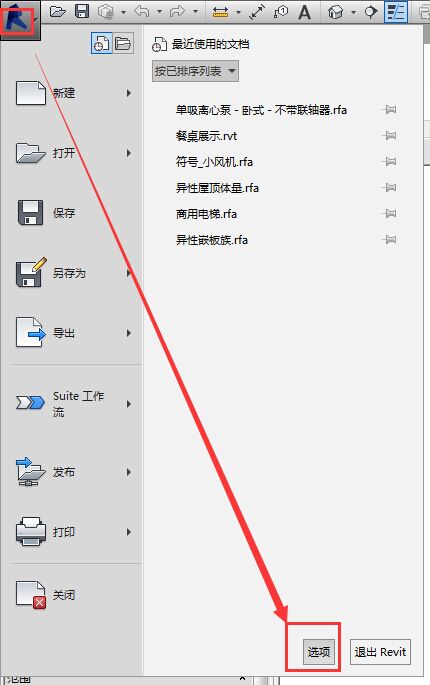








推薦專題
- 允匠裝配式支架設(shè)計軟件(Revit插件)——廣大機(jī)電BIMer福利!
- 酒店項目BIM建模:暖通專業(yè)模型(模型后期處理)
- 酒店項目BIM建模:暖通專業(yè)模型(暖通水系統(tǒng)模型-下篇)
- 酒店項目BIM建模:暖通專業(yè)模型(暖通水系統(tǒng)模型-上篇)
- 酒店項目BIM建模:暖通專業(yè)模型(暖通風(fēng)系統(tǒng)模型-上篇)
- 酒店項目BIM建模:暖通專業(yè)模型(暖通風(fēng)系統(tǒng)模型-下篇)
- 酒店項目BIM建模:暖通專業(yè)模型(建模前期處理)
- 酒店項目BIM建模:暖通專業(yè)模型(圖紙的處理)
- Revit中“管道尺寸”標(biāo)注的前綴添加方式的圖文教程(文/龔躍武)
- 酒店項目BIM建模:暖通專業(yè)模型(建模前的準(zhǔn)備)













































